
Jika anda mempunyai persediaan rumah pintar dan menggunakan HomePod anda bersama-sama apl Home dan Siri untuk mengurusnya, anda akan menyukai ciri iklim. Anda boleh mengetahui suhu dan kelembapan dalam bilik dengan HomePod dan juga menyediakan automasi berdasarkan bacaan.
Bersedia untuk bermula? Begini cara menggunakan penderia suhu dan kelembapan HomePod.
- Keperluan untuk mengaktifkan penderia iklim pada HomePod
- Cara menyemak suhu dan kelembapan bilik menggunakan HomePod
- Tanya Siri untuk suhu dan kelembapan bilik
- Bagaimana untuk menyediakan automasi suhu dan kelembapan pada HomePod
Keperluan untuk mengaktifkan penderia iklim pada HomePod
Untuk menggunakan ciri iklim, pastikan anda mempunyai perkara berikut:
-
HomePod mini atau HomePod (generasi ke-2): Pada masa ini, ini adalah satu-satunya peranti HomePod yang serasi dengan penderia suhu dan kelembapan.
-
iOS 16.3 atau lebih baru: HomePod atau HomePod mini perlu dijalankan pada 16.3 atau lebih baru. Untuk menyemak perisian pada HomePod anda atau mengetahui cara mengemas kininya, lihat artikel kami tentang mencari versi perisian HomePod anda.
Cara menyemak suhu dan kelembapan bilik menggunakan HomePod
Apl Rumah Apple ialah tempat utama untuk mengurus peranti rumah pintar anda. Daripada persediaan kepada automasi, anda boleh mengurus semua yang anda perlukan di Rumah anda, termasuk melihat suhu dan kelembapan.
Lihat bacaan iklim pada iPhone, iPad dan Mac
- Dengan apl Home dibuka pada iPhone anda, pilih Iklim di bahagian atas. Pada iPad atau Mac, pilihan Iklim berada di bahagian atas tab Laman Utama serta di bawah Kategori dalam bar sisi sebelah kiri.
- Jika anda mempunyai berbilang HomePod atau penderia serasi tambahan yang disediakan di rumah anda, anda akan melihat julat suhu dan kelembapan untuk kesemuanya digabungkan.
- Untuk melihat bilik tertentu, pilih sama ada Suhu atau Kelembapan.
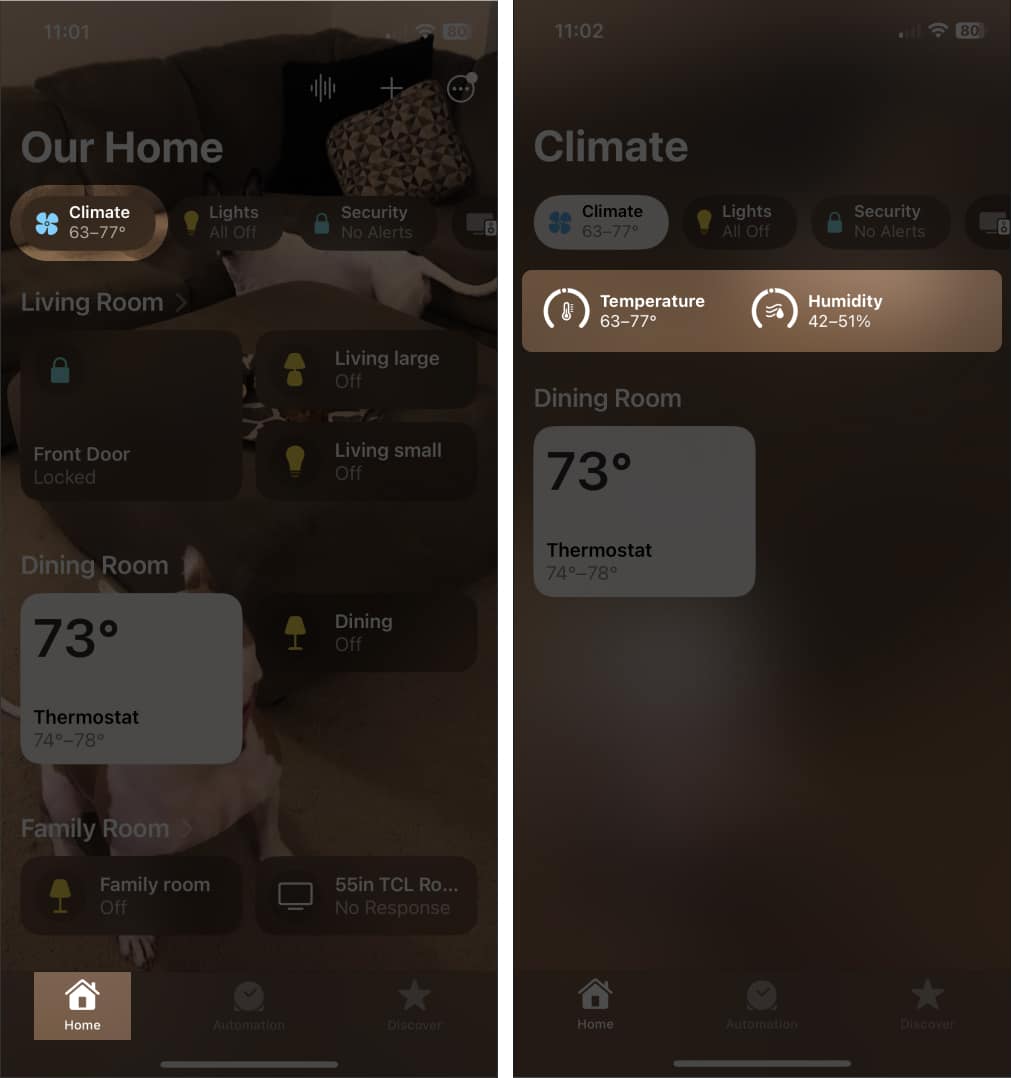
- Anda kemudian akan melihat bacaan untuk setiap ruang. Pilih bacaan untuk bilik tertentu untuk melihat butiran tambahan atau menyediakan automasi.
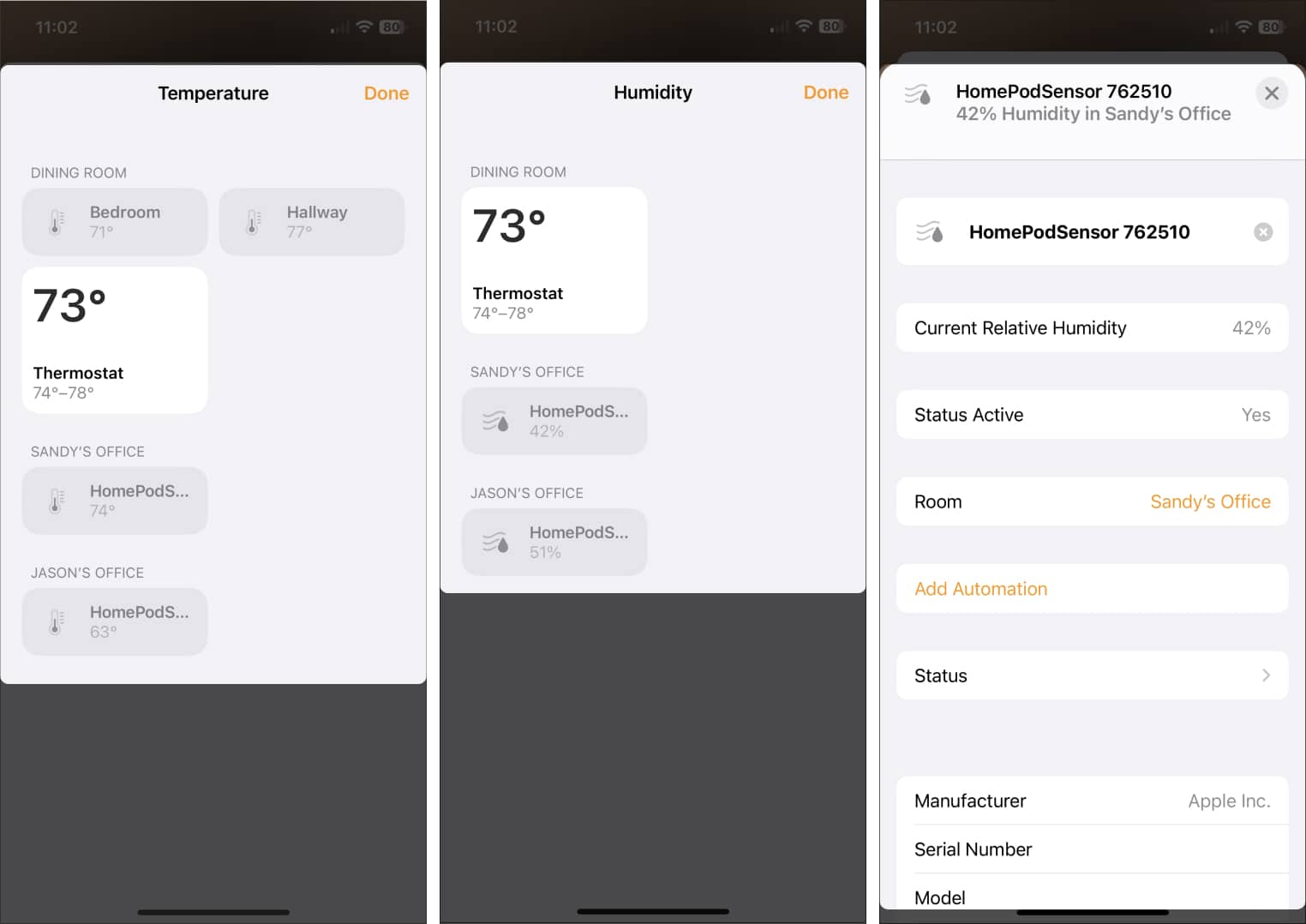
Lihat bacaan iklim pada Apple Watch
- Buka apl Home pada Apple Watch anda.
- Ketik ikon Iklim di bahagian atas.
- Anda kemudian akan melihat tahap suhu dan kelembapan untuk setiap bilik. Ini hanya disenaraikan pada satu skrin.
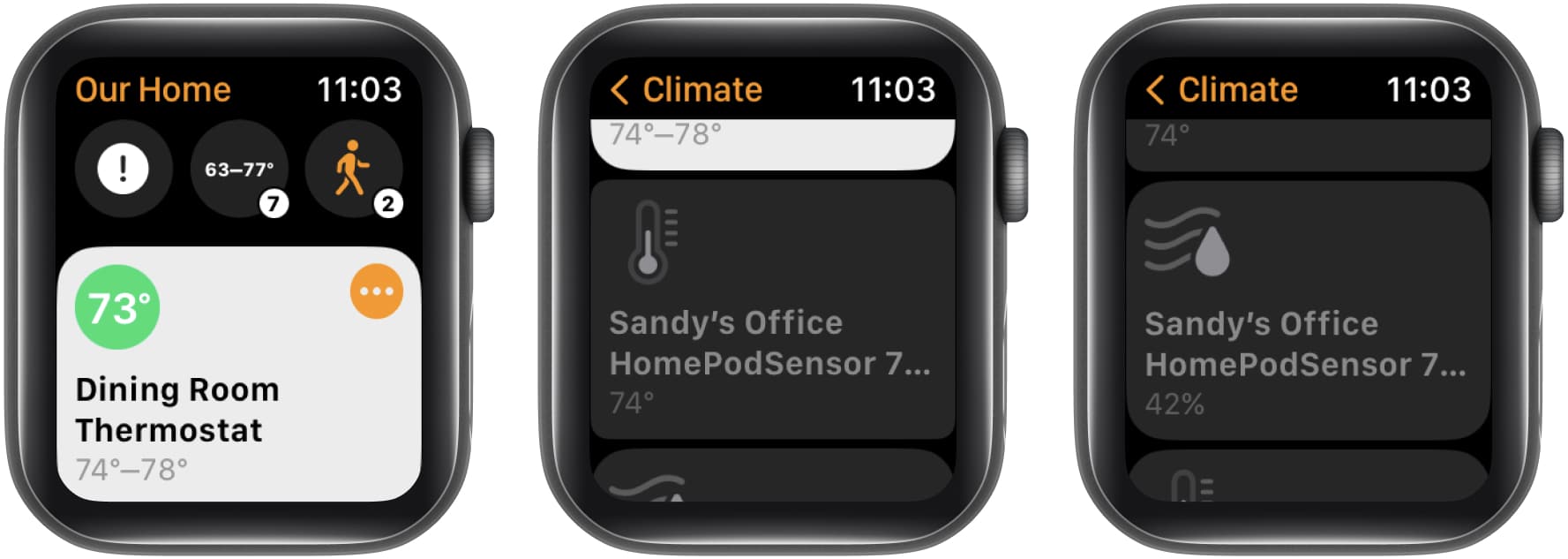
Tanya Siri untuk suhu dan kelembapan bilik
Jika anda memanfaatkan Siri pembantu digital peribadi anda, mengapa tidak gunakan ini untuk memeriksa suhu atau kelembapan di rumah anda?
Anda boleh mengatakan perkara seperti:
- “Hei Siri, berapakah suhu di dapur?”
- “Hei Siri, adakah di pejabat Sandy sejuk?”
- “Hei Siri, apakah kelembapan di ruang makan?”
Lebih suka menaip Siri pada Mac anda? Anda boleh bertanya jenis soalan ini di sana juga.
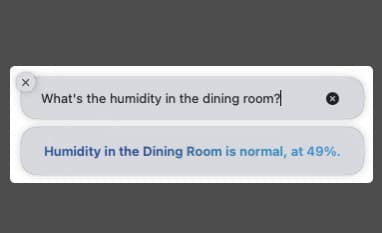
Cara menyediakan automasi suhu dan kelembapan pada HomePod
Automasi membolehkan anda melakukan tindakan pada aksesori rumah pintar anda tanpa perlu mengangkat jari.
Sebagai contoh, anda boleh menghidupkan lampu anda secara automatik pada waktu matahari terbenam atau mematikannya pada waktu tidur. Jadi, mengapa tidak menyediakan automasi berdasarkan suhu atau kelembapan?
Jika suhu di pejabat anda meningkat melebihi 80 darjah, anda boleh menghidupkan penyaman udara anda secara automatik. Sudah tentu, jenis tindakan yang boleh anda ambil bergantung pada peranti HomeKit yang disambungkan.
Begini cara membuat automasi berdasarkan suhu atau kelembapan dalam Rumah pada iPhone.
- Buka apl Laman Utama → pilih tab Automasi.
- Ketik tanda tambah dan pilih Tambah Automasi.
Jika anda belum menyediakannya, ketik Cipta Automasi Baharu. - Di bawah Peristiwa, pilih Penderia Mengesan Sesuatu.
- Pilih penderia suhu atau penderia kelembapan untuk bilik yang anda inginkan → ketik Seterusnya di bahagian atas.
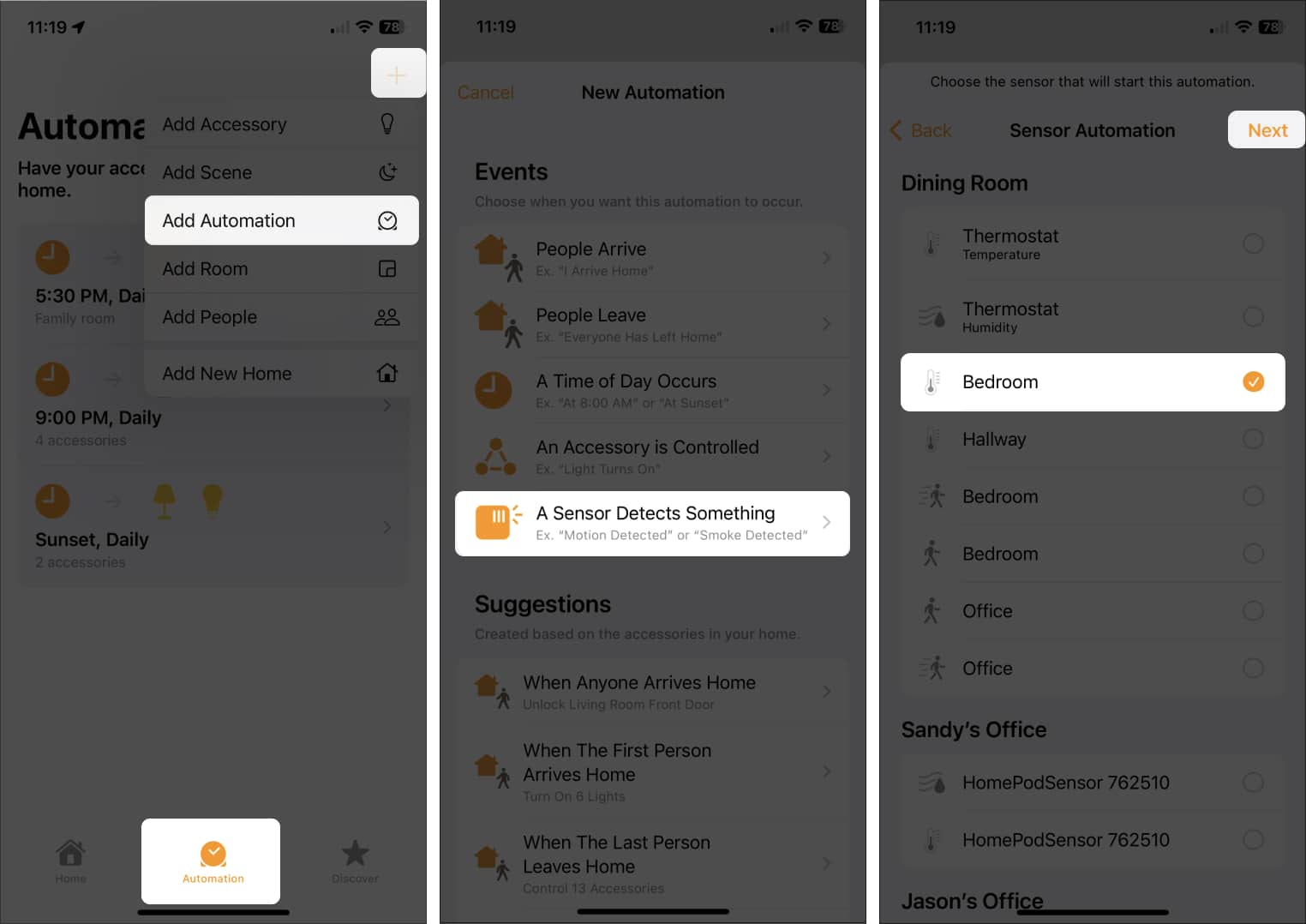
- Pilih Naik Di Atas atau Turun Di Bawah. Kemudian gunakan roda untuk memilih darjah atau peratus. Secara pilihan tetapkan pilihan Masa dan Orang di bahagian bawah jika berkenaan. Ketik Seterusnya.
- Pilih bilik dan peranti yang ingin anda aktifkan dan ketik Seterusnya.
- Lengkapkan tindakan yang anda mahu peranti lakukan, uji automasi secara pilihan dan ketik Selesai.
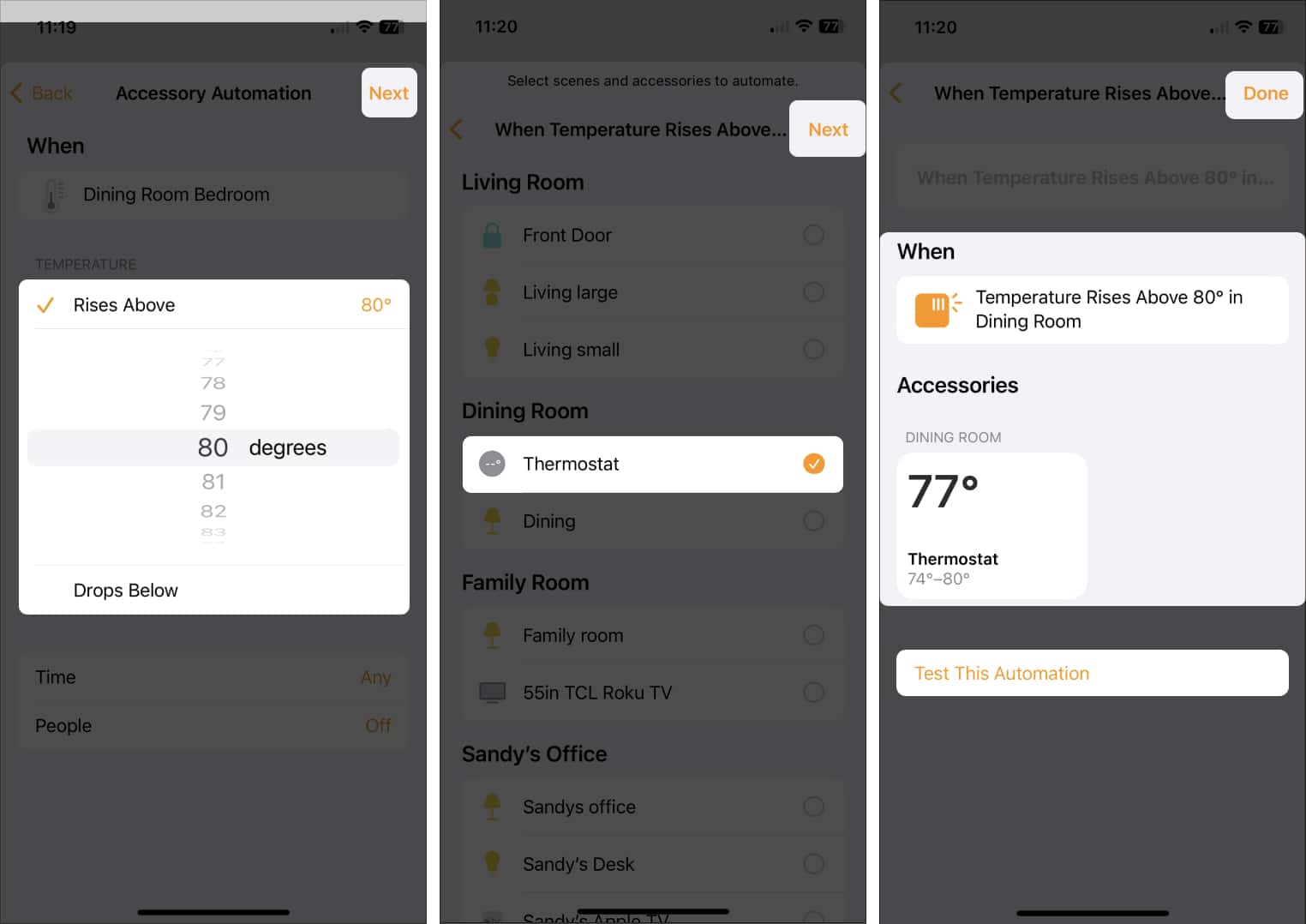
Kemudian apabila suhu atau kelembapan naik atau turun, peranti pintar anda akan mengambil alih untuk menjadikan anda lebih selesa.
Pastikan ia sejuk atau panaskan!
Penderia suhu dan kelembapan dalam HomePod, bersama-sama dengan ciri iklim dalam iOS 16.3, adalah peningkatan hebat untuk pengguna rumah pintar.
Apakah pendapat anda? Adakah anda akan mengikuti iklim di rumah anda atau menyediakan automasi untuk hari panas atau sejuk itu? Beritahu kami!
Baca lebih lanjut:
- HomePod 2nd gen vs HomePod 1st gen vs mini: Perbandingan terperinci
- Cara menetapkan pemasa tidur dalam Apple Music pada iPhone, Mac dan HomePod
- Cara Menggunakan Handoff dengan HomePod Mini dan HomePod